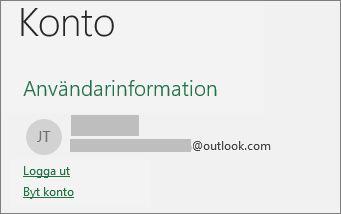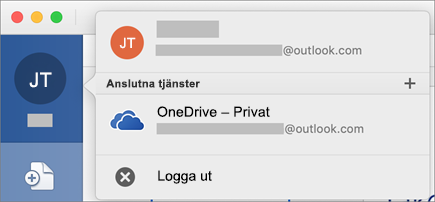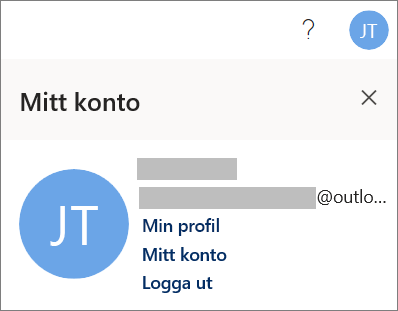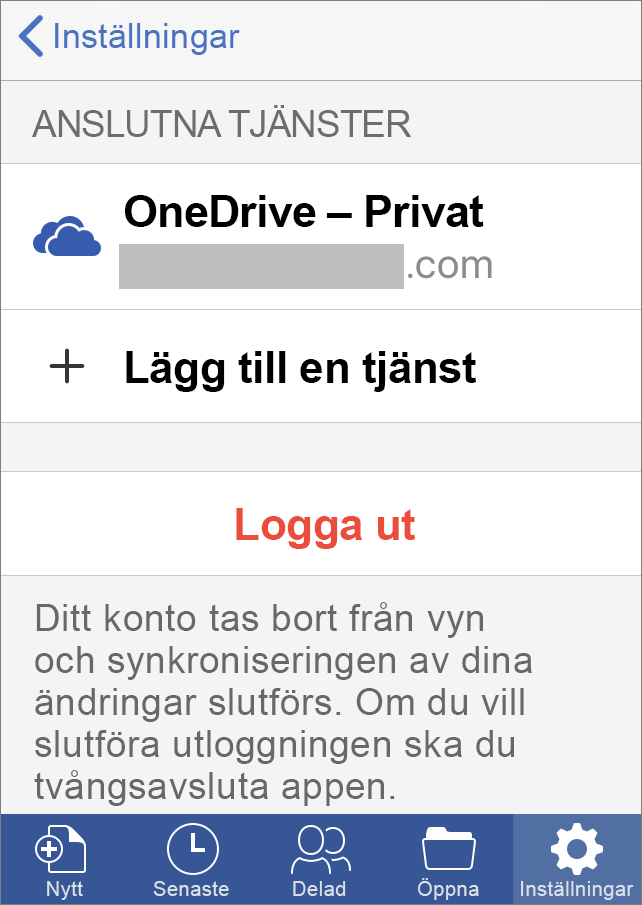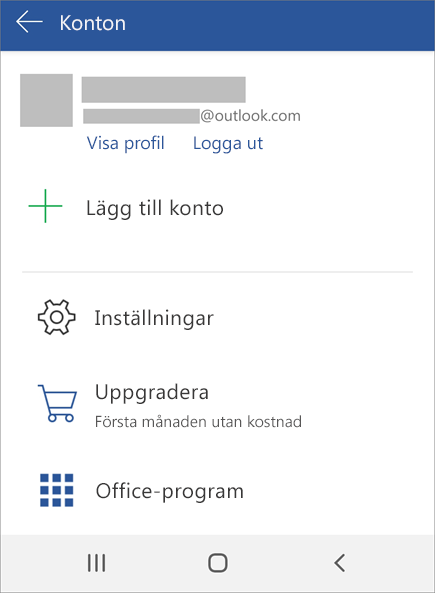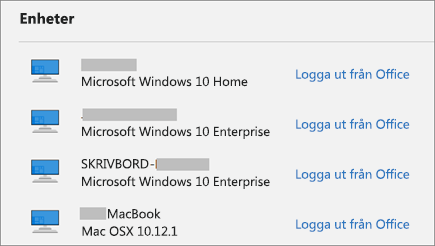Om du loggar ut från microsoft 365- eller Office-apparna kan du koppla från appen från tjänster som OneDrive, ta bort dina inställningar och rensa listan med dokument som används ofta. Du kan logga ut från Microsoft 365 eller Office från valfri Microsoft 365- eller Office-app. Du kan också använda en webbläsare för att logga ut från Microsoft 365 eller Office via fjärranslutning.
Meddelanden:
-
Om du använder Microsoft 365 bör du förbli inloggad så att Office är aktiverat. Om du loggar ut uppmanas du att logga in i Office igen. Mer information finns i Vad som händer när du loggar ut från Office.
-
När du loggar ut från ett Office-program påverkas inte OneDrive-synkronisering-appen på datorn eller mobilen. Om du vill logga ut från OneDrive läser du Så här tar du bort ett konto i OneDrive.
Från Microsoft 365 eller Office för PC
-
I valfri Microsoft 365- eller Office-app går du till Arkiv>-konto (eller Office-konto i Outlook) > Logga ut.
-
Stäng alla Microsoft 365- eller Office-appar.
Från Microsoft 365 eller Office för Mac
-
I valfri Microsoft 365- eller Office-app väljer du namnet på Microsoft 365 eller Office-appen i den översta menyn.
-
Välj Logga ut.
-
Avsluta alla Microsoft 365- eller Office-appar.
På Microsoft 365 eller Office Online
-
Markera din bild eller dina initialer.
-
Välj Logga ut.
På Microsoft 365- eller Office-mobilappar
För iPhone och iPad:
-
I valfri Microsoft 365- eller Office-app trycker du på Konto > trycker på det konto du använder.
-
Tryck på Logga ut > Logga ut igen för att bekräfta.
-
Stäng alla Microsoft 365- eller Office-appar.
För Android eller Chromebooks:
-
Tryck på personikonen på skärmen Senaste i valfri Microsoft 365- eller Office-app.
-
Tryck på ditt namn (tryck inte på Visa profil).
-
Tryck på Logga ut > Logga ut igen för att bekräfta.
-
Stäng alla Microsoft 365- eller Office-appar.
Från valfri webbläsare
Om du inte har till gång till den pc eller Mac där du är inloggad kan du logga ut från en webbläsare. Det kan ta upp till 72 timmar för Microsoft 365 eller Office att identifiera att du har loggat ut.
-
Gå till ditt Microsoft-konto, installationssidan från valfri enhet, och logga in med ditt Microsoft-konto om du uppmanas att göra det.
-
Under Enheter letar du reda på enheten där du vill logga ut från Microsoft 365 eller Office.
-
Välj Logga ut från Microsoft 365 eller Office.